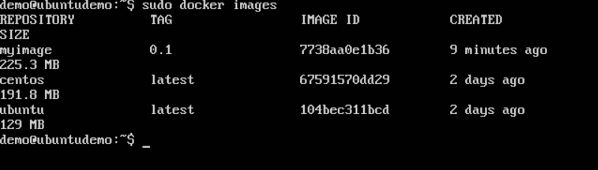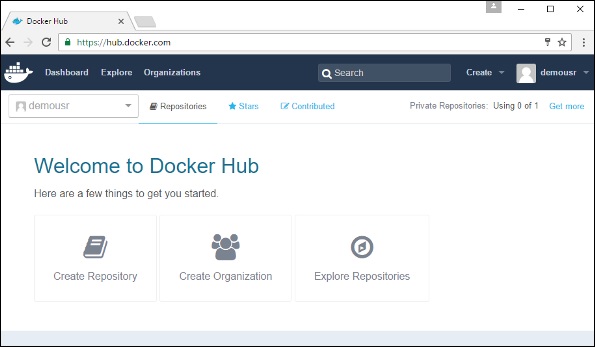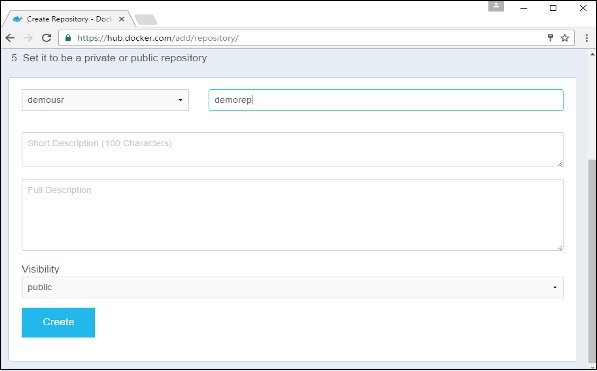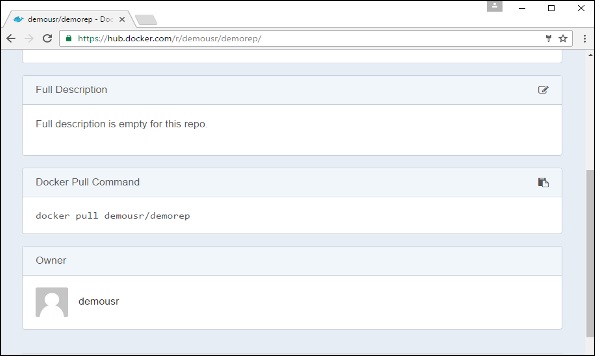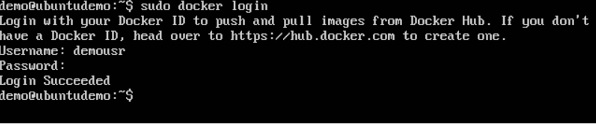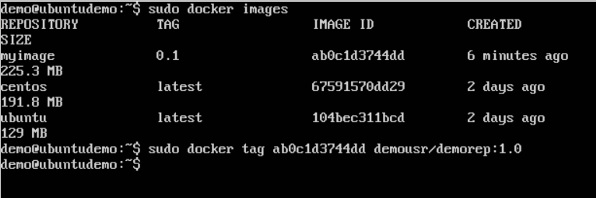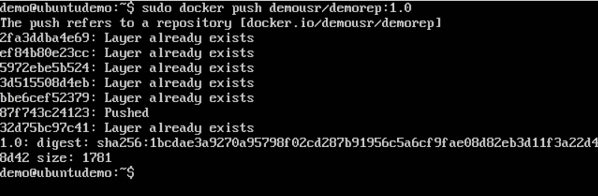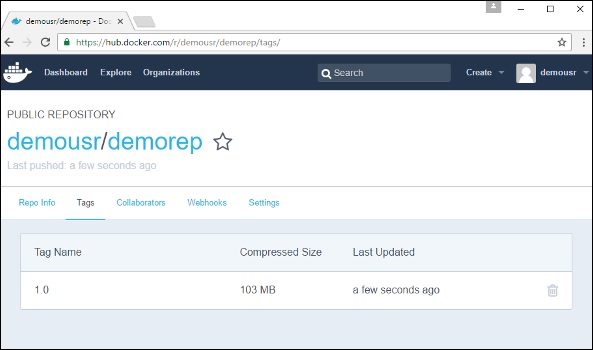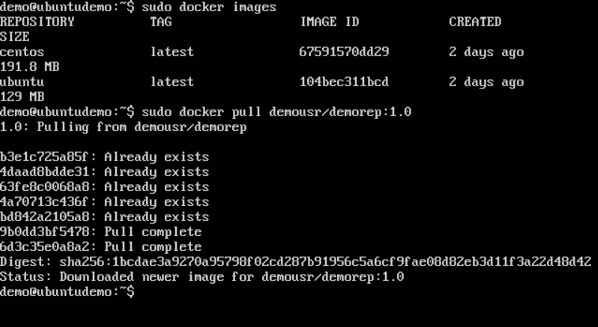Общедоступные репозитории могут использоваться для размещения образов Docker, которые могут использоваться всеми остальными. Примером являются изображения, которые доступны в Docker Hub. Большинство изображений, таких как Centos, Ubuntu и Jenkins, являются общедоступными для всех. Мы также можем сделать наши изображения доступными, опубликовав их в общедоступном репозитории на Docker Hub.
В нашем примере мы будем использовать репозиторий myimage, встроенный в главу «Создание файлов Docker», и загрузить это изображение в Docker Hub. Давайте сначала рассмотрим изображения на нашем хосте Docker, чтобы увидеть, что мы можем отправить в реестр Docker.
Здесь у нас есть изображение myimage: 0.1, которое было создано как часть главы «Создание файлов Docker». Давайте использовать это для загрузки в публичный репозиторий Docker.
Следующие шаги объясняют, как вы можете загрузить изображение в публичный репозиторий.
Шаг 1 — Войдите в Docker Hub и создайте свой репозиторий. Это хранилище, где будет храниться ваше изображение. Перейдите на https://hub.docker.com/ и войдите в систему, используя свои учетные данные.
Шаг 2 — Нажмите кнопку «Создать репозиторий» на приведенном выше экране и создайте репозиторий с именем demorep . Убедитесь, что видимость хранилища общедоступна.
Как только репозиторий создан, запишите команду pull, которая прикреплена к репозиторию.
Команда pull, которая будет использоваться в нашем репозитории, выглядит следующим образом:
docker pull demousr/demorep
Шаг 3 — Теперь вернитесь к Docker Host. Здесь нам нужно пометить наше изображение новым репозиторием, созданным в Docker Hub. Мы можем сделать это с помощью команды тега Docker.
Мы узнаем больше об этой команде тегов позже в этой главе.
Шаг 4 — Введите команду Docker login для входа в репозиторий Docker Hub из командной строки. Команда входа в Docker запросит у вас имя пользователя и пароль для хранилища Docker Hub.
Шаг 5 — После того, как изображение было помечено, пришло время отправить изображение в хранилище Docker Hub. Мы можем сделать это с помощью команды Docker push . Мы узнаем больше об этой команде позже в этой главе.
тег докера
Этот метод позволяет пометить изображение в соответствующем хранилище.
Синтаксис
docker tag imageID Repositoryname
Опции
-
imageID — это ImageID, который необходимо пометить в хранилище.
-
Имя репозитория — это имя репозитория, к которому должен быть привязан ImageID.
imageID — это ImageID, который необходимо пометить в хранилище.
Имя репозитория — это имя репозитория, к которому должен быть привязан ImageID.
Возвращаемое значение
Никто
пример
sudo docker tag ab0c1d3744dd demousr/demorep:1.0
Выход
Пример вывода приведенного выше примера приведен ниже.
толчок докера
Этот метод позволяет передавать изображения в Docker Hub.
Синтаксис
docker push Repositoryname
Опции
-
Имя репозитория — это имя репозитория, которое необходимо отправить в Docker Hub.
Имя репозитория — это имя репозитория, которое необходимо отправить в Docker Hub.
Возвращаемое значение
Длинный идентификатор хранилища отправляется в Docker Hub.
пример
sudo docker push demousr/demorep:1.0
Выход
Если вы вернетесь на страницу Docker Hub и зайдете в свой репозиторий, вы увидите имя тега в репозитории.
Теперь давайте попробуем выгрузить репозиторий, который мы загрузили, на наш хост Docker. Давайте сначала удалим изображения, myimage: 0.1 и demousr / demorep: 1.0 , с локального хоста Docker. Давайте используем команду Pucker Docker, чтобы извлечь хранилище из Docker Hub.
На приведенном выше снимке экрана видно, что команда Pucker Docker взяла наш новый репозиторий из Docker Hub и разместила его на нашей машине.